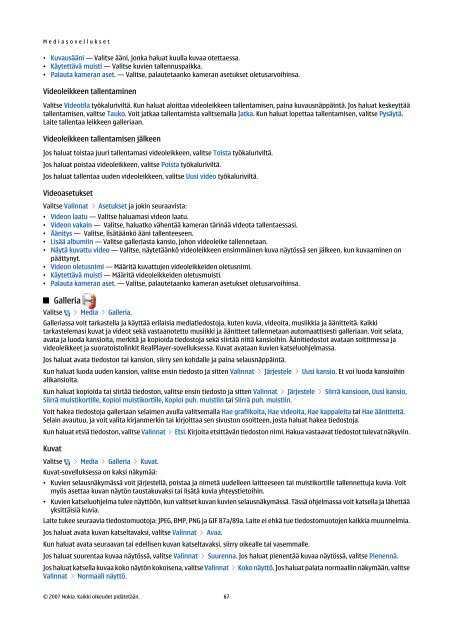Nokia E90 Communicator -käyttöohje
Nokia E90 Communicator -käyttöohje
Nokia E90 Communicator -käyttöohje
You also want an ePaper? Increase the reach of your titles
YUMPU automatically turns print PDFs into web optimized ePapers that Google loves.
M e d i a s o v e l l u k s e t<br />
• Kuvausääni — Valitse ääni, jonka haluat kuulla kuvaa otettaessa.<br />
• Käytettävä muisti — Valitse kuvien tallennuspaikka.<br />
• Palauta kameran aset. — Valitse, palautetaanko kameran asetukset oletusarvoihinsa.<br />
Videoleikkeen tallentaminen<br />
Valitse Videotila työkaluriviltä. Kun haluat aloittaa videoleikkeen tallentamisen, paina kuvausnäppäintä. Jos haluat keskeyttää<br />
tallentamisen, valitse Tauko. Voit jatkaa tallentamista valitsemalla Jatka. Kun haluat lopettaa tallentamisen, valitse Pysäytä.<br />
Laite tallentaa leikkeen galleriaan.<br />
Videoleikkeen tallentamisen jälkeen<br />
Jos haluat toistaa juuri tallentamasi videoleikkeen, valitse Toista työkaluriviltä.<br />
Jos haluat poistaa videoleikkeen, valitse Poista työkaluriviltä.<br />
Jos haluat tallentaa uuden videoleikkeen, valitse Uusi video työkaluriviltä.<br />
Videoasetukset<br />
Valitse Valinnat > Asetukset ja jokin seuraavista:<br />
• Videon laatu — Valitse haluamasi videon laatu.<br />
• Videon vakain — Valitse, haluatko vähentää kameran tärinää videota tallentaessasi.<br />
• Äänitys — Valitse, lisätäänkö ääni tallenteeseen.<br />
• Lisää albumiin — Valitse galleriasta kansio, johon videoleike tallennetaan.<br />
• Näytä kuvattu video — Valitse, näytetäänkö videoleikkeen ensimmäinen kuva näytössä sen jälkeen, kun kuvaaminen on<br />
päättynyt.<br />
• Videon oletusnimi — Määritä kuvattujen videoleikkeiden oletusnimi.<br />
• Käytettävä muisti — Määritä videoleikkeiden oletusmuisti.<br />
• Palauta kameran aset. — Valitse, palautetaanko kameran asetukset oletusarvoihinsa.<br />
Galleria<br />
Valitse > Media > Galleria.<br />
Galleriassa voit tarkastella ja käyttää erilaisia mediatiedostoja, kuten kuvia, videoita, musiikkia ja äänitteitä. Kaikki<br />
tarkastelemasi kuvat ja videot sekä vastaanotettu musiikki ja äänitteet tallennetaan automaattisesti galleriaan. Voit selata,<br />
avata ja luoda kansioita, merkitä ja kopioida tiedostoja sekä siirtää niitä kansioihin. Äänitiedostot avataan soittimessa ja<br />
videoleikkeet ja suoratoistolinkit RealPlayer-sovelluksessa. Kuvat avataan kuvien katseluohjelmassa.<br />
Jos haluat avata tiedoston tai kansion, siirry sen kohdalle ja paina selausnäppäintä.<br />
Kun haluat luoda uuden kansion, valitse ensin tiedosto ja sitten Valinnat > Järjestele > Uusi kansio. Et voi luoda kansioihin<br />
alikansioita.<br />
Kun haluat kopioida tai siirtää tiedoston, valitse ensin tiedosto ja sitten Valinnat > Järjestele > Siirrä kansioon, Uusi kansio,<br />
Siirrä muistikortille, Kopioi muistikortille, Kopioi puh. muistiin tai Siirrä puh. muistiin.<br />
Voit hakea tiedostoja galleriaan selaimen avulla valitsemalla Hae grafiikoita, Hae videoita, Hae kappaleita tai Hae äänitteitä.<br />
Selain avautuu, ja voit valita kirjanmerkin tai kirjoittaa sen sivuston osoitteen, josta haluat hakea tiedostoja.<br />
Kun haluat etsiä tiedoston, valitse Valinnat > Etsi. Kirjoita etsittävän tiedoston nimi. Hakua vastaavat tiedostot tulevat näkyviin.<br />
Kuvat<br />
Valitse > Media > Galleria > Kuvat.<br />
Kuvat-sovelluksessa on kaksi näkymää:<br />
• Kuvien selausnäkymässä voit järjestellä, poistaa ja nimetä uudelleen laitteeseen tai muistikortille tallennettuja kuvia. Voit<br />
myös asettaa kuvan näytön taustakuvaksi tai lisätä kuvia yhteystietoihin.<br />
• Kuvien katseluohjelma tulee näyttöön, kun valitset kuvan kuvien selausnäkymässä. Tässä ohjelmassa voit katsella ja lähettää<br />
yksittäisiä kuvia.<br />
Laite tukee seuraavia tiedostomuotoja: JPEG, BMP, PNG ja GIF 87a/89a. Laite ei ehkä tue tiedostomuotojen kaikkia muunnelmia.<br />
Jos haluat avata kuvan katseltavaksi, valitse Valinnat > Avaa.<br />
Kun haluat avata seuraavan tai edellisen kuvan katseltavaksi, siirry oikealle tai vasemmalle.<br />
Jos haluat suurentaa kuvaa näytössä, valitse Valinnat > Suurenna. Jos haluat pienentää kuvaa näytössä, valitse Pienennä.<br />
Jos haluat katsella kuvaa koko näytön kokoisena, valitse Valinnat > Koko näyttö. Jos haluat palata normaaliin näkymään, valitse<br />
Valinnat > Normaali näyttö.<br />
© 2007 <strong>Nokia</strong>. Kaikki oikeudet pidätetään. 67